注: 以下の翻訳の正確性は検証されていません。AIPを利用して英語版の原文から機械的に翻訳されたものです。
データの検索と利用
検索
データの検索と利用検索パネルを使うと、Fusion にデータやオブジェクトを簡単に取り込むことができます。検索パネルは、Fusion シートの右上にある データの検索と利用 ボックスを選択することでアクセスできます。
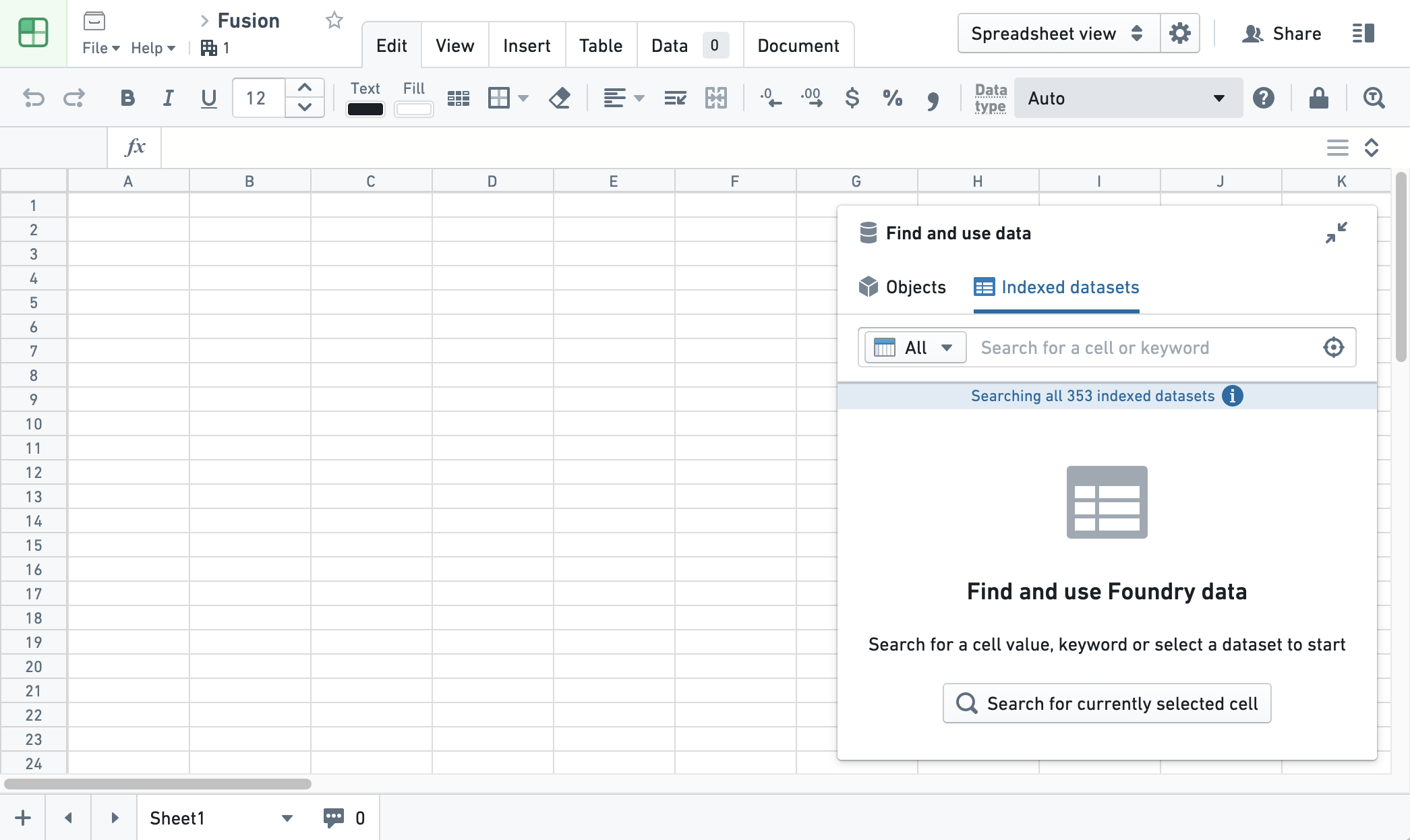
検索は、検索入力エリアに直接値を入力して行うか("Search for a cell or keyword")、"Target" アイコンをクリックしてからセルの値を選択して行うことができます。
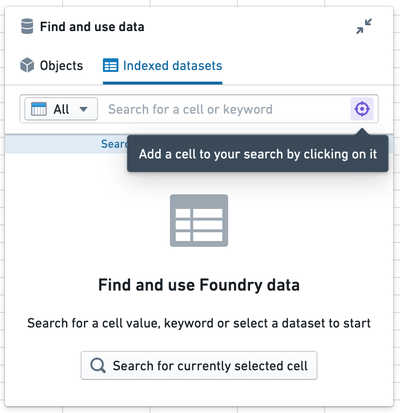
また、特定のオブジェクトタイプやデータセットを検索対象に選択することもできます。選択したデータセットがインデックス化されていない場合は、インデックス化するように促されます。
データのインポート
必要なデータが見つかったら、データを使用 を選択し、データのインポート パネルを開いてシートに取り込みます。最大で 2,000 行までインポートできます。
データのインポートパネルでは、検索結果で使用されたフィルターがインポートクエリのフィルターとして追加されます。例えば、Red を検索して、color のプロパティや行で一致した車のセットを データを使用 に選択した場合、最初のクエリは color == red の車として始まります。
ここから、さらにフィルターを追加し、最終的に結果のデータを配列、ドロップダウン、またはマルチドロップダウンとしてシートに追加できます。
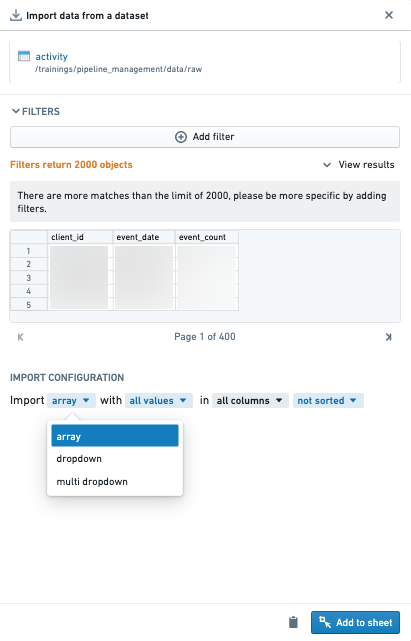
データセット配列
データセット配列としてインポートすると、シートに lookup_array 関数が追加されます。データセット配列には、ソースからの行名は含まれません。ルックアップの使い方については、データセットのルックアップ を参照してください。
lookup からの結果の配列を展開するには、そのセルを Shift+ドラッグ して個々のセルに入力できます。
データセットドロップダウンとデータセットマルチドロップダウン
データセットドロップダウンをシートに追加すると、インポートされた各行に対して、単一のセルに単一選択のドロップダウンが配置されます。データセットマルチドロップダウンも同様のことを行いますが、複数の値を選択できます。その後、このドロップダウンを使ってシートの他の部分を操作できます。
データセットドロップダウンセルには、書式設定を適用できます。これには、セルの結合やサイズ変更、フォントサイズの設定、背景の塗りつぶし設定が含まれます。
オブジェクトのインポート
データセットと同様に、フィルターを使ってシートにインポートするオブジェクトのリストを絞り込むことができます。フィルターは、値またはセル参照であることができます。セル参照は、セルの値に基づいてフィルタリングを行い、他の値や選択に基づいてオブジェクトセットが更新される動的なシートを作成できます。この例では、元となるデータは U.S. Census Bureau ↗ からのものです。
以下の例では、City オブジェクトタイプに State がセル B2 の値と等しいフィルターが設定されています。現在のセル値は Arizona であり、State が Arizona である都市にフィルタリングされます。セル値は変更される可能性があり、その場合はフィルターが更新されます。
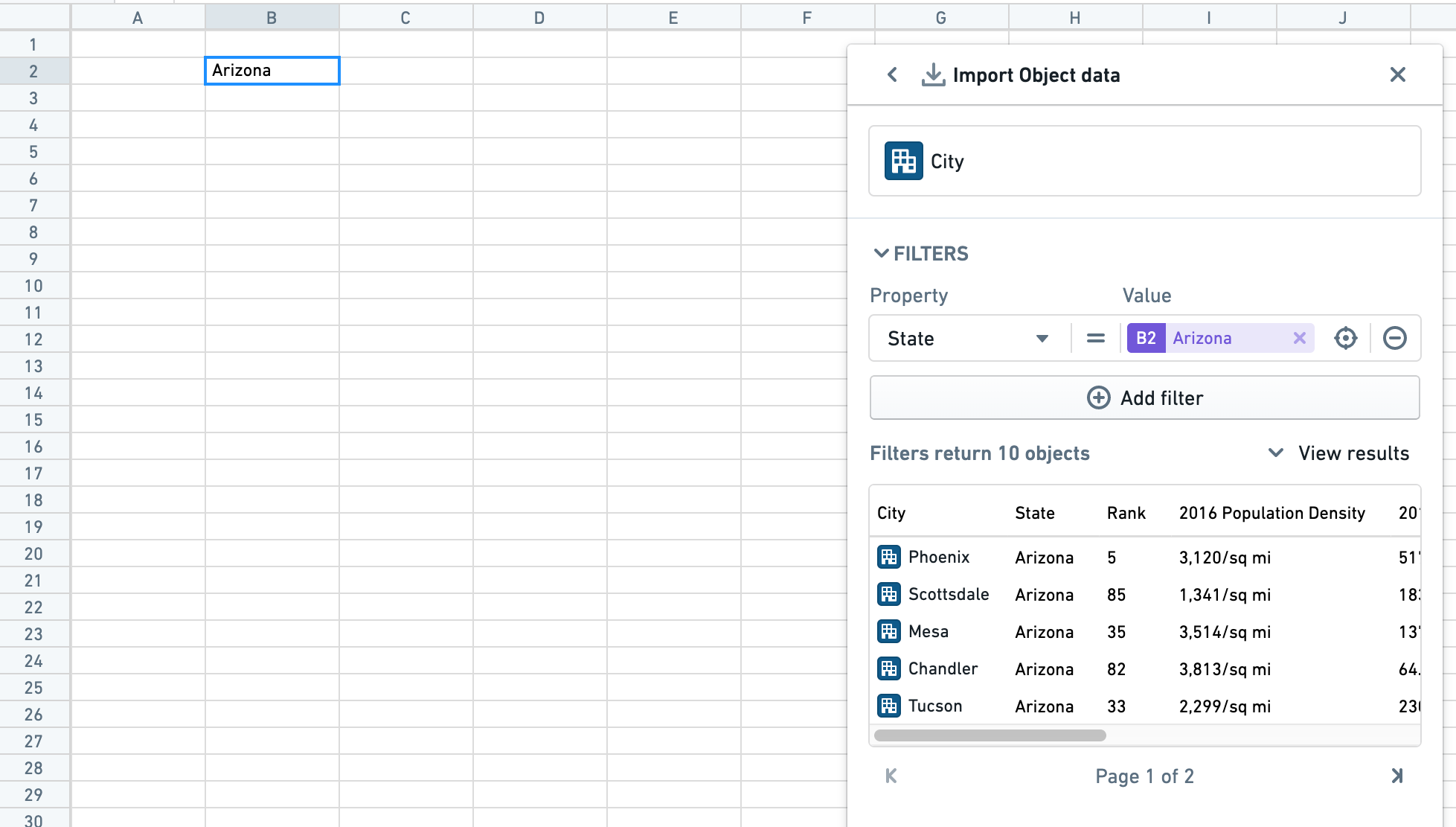
フィルターを適用した後、Reload を選択して結果のオブジェクトセットを表示できます。このオブジェクトセットを、オブジェクトドロップダウンまたはオブジェクトテーブルとしてシートにインポートできます。デフォルトでは、最大で 200 のオブジェクトを1つのオブジェクトドロップダウンまたはオブジェクトテーブルに取り込むことができます。
オブジェクトドロップダウン
オブジェクトをドロップダウンとしてシートに追加すると、単一のセルにドロップダウンが配置されます。このドロップダウンを使ってシートの他の部分を操作できます。
オブジェクトドロップダウンセルには、現在選択されているオブジェクトとオブジェクトアイコンが表示されます。その後、セルを選択してドロップダウンを開き、別のオブジェクトを選択できます。
オブジェクトドロップダウンセルには、書式設定を適用できます。これには、セルの結合やサイズ変更、フォントサイズの設定、背景の塗りつぶし設定が含まれます。
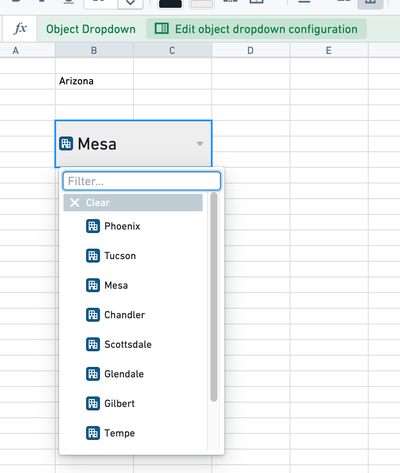
オブジェクトテーブル
オブジェクトテーブルは、プレゼンテーション用に書式設定されたり、シートの他の部分で使用されたりすることができます。
オブジェクトドロップダウンとオブジェクトテーブルを組み合わせることで、シンプルなダッシュボードを作成できます。これを実現するために、オブジェクトドロップダウンを使ってオブジェクトを選択し、そのオブジェクトをオブジェクトテーブルのフィルターとして使用できます。
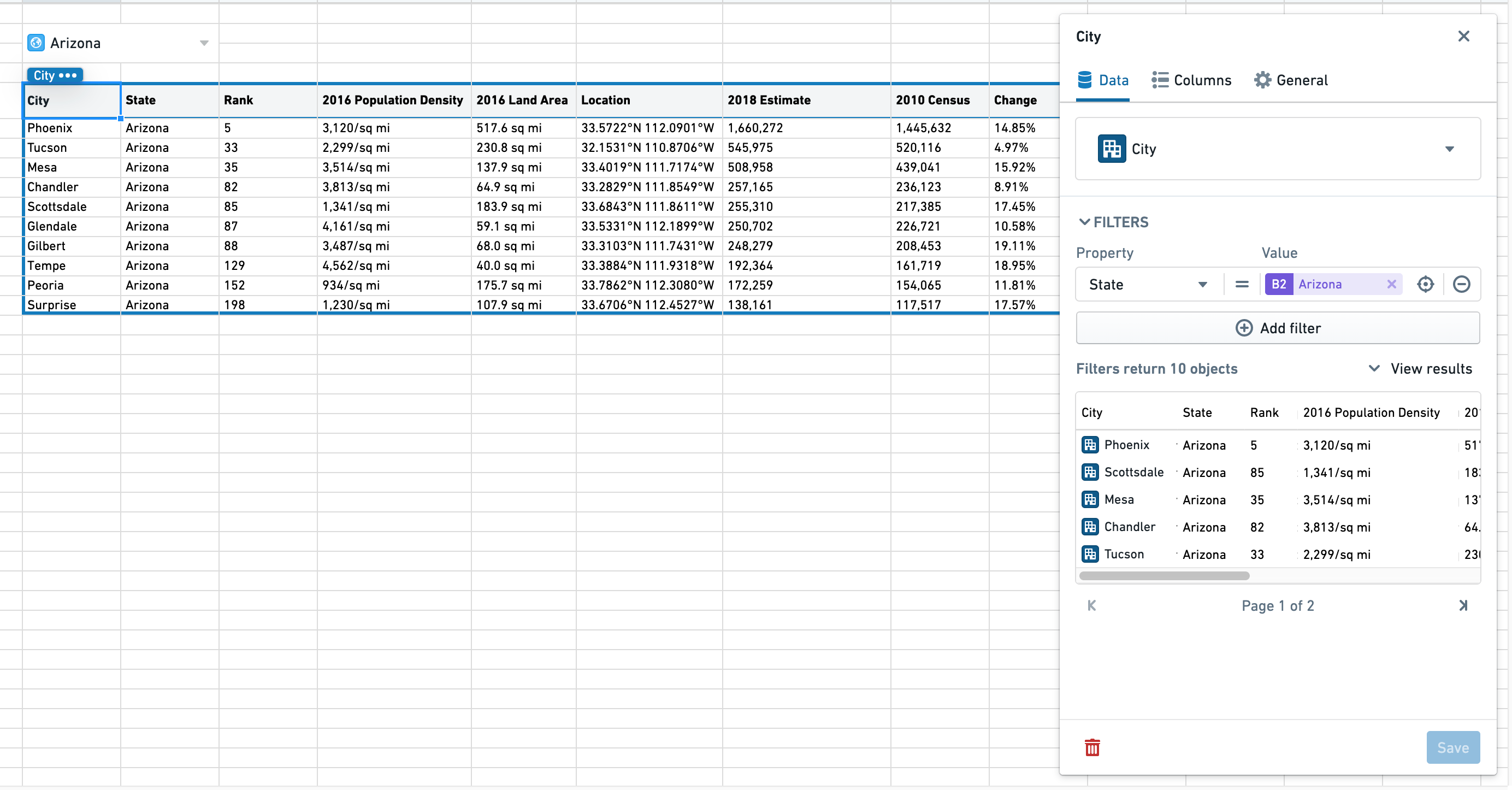
Fusion シートには、オブジェクトとエクスポートデータセットの同期が同時に含まれることはできません。オブジェクトがある場合は、新しいデータセット同期の追加が防止され、その逆も同様です。